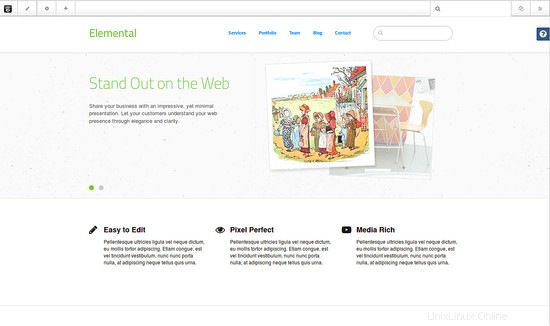Concrete5 è un sistema di gestione dei contenuti gratuito e open source scritto in linguaggio PHP che può essere utilizzato per pubblicare contenuti su Internet. Consente agli utenti di modificare il contenuto del sito dall'interfaccia web. Concrete5 viene fornito con un ricco set di funzionalità come il sistema di tracciamento delle versioni, l'ottimizzazione dei motori di ricerca, la memorizzazione nella cache del server e molto altro.
In questo tutorial impareremo come installare e configurare Concrete5 sul server Debian 9.
Requisiti
- Un server che esegue Debian 9
- Un utente non root con privilegi sudo
Per iniziare
Prima di iniziare, si consiglia di aggiornare i pacchetti con l'ultima versione. Puoi farlo usando il seguente comando:
sudo apt-get update -y
sudo apt-get upgrade -y
Quindi, riavvia il sistema per applicare tutte le modifiche. Quindi, installa altri pacchetti richiesti con il seguente comando:
sudo apt-get install wget unzip curl git vim -y
Installa il server LAMP
Innanzitutto, dovrai installare lo stack LAMP per eseguire Concrete5. Puoi installare tutti i pacchetti semplicemente eseguendo il seguente comando:
sudo apt-get install apache2 mariadb-server php7.0 php7.0-mysql php7.0-gd php7.0-mcrypt php7.0-xml php7.0-mbstring libapache2-mod-php7.0 php7.0-zip -y
Una volta installati tutti i pacchetti, avvia il servizio Apache e MariaDB e abilita l'avvio all'avvio utilizzando il seguente comando:
sudo systemctl start apache2
sudo systemctl enable apache2
sudo systemctl start mysql
sudo systemctl enable mysql
Configura MariaDB
Per impostazione predefinita, MariaDB non è protetto, quindi dovrai prima proteggerlo. Puoi proteggerlo eseguendo lo script mysql_secure_installation:
sudo mysql_secure_installation
Rispondi a tutte le domande come mostrato di seguito:
Change the root password? [Y/N] N Remove anonymous users? [Y/N] Y Disallow root login remotely? [Y/N] Y Remove test database and access to it? [Y/N] Y Reload privilege tables now? [Y/N] Y
Una volta che MariaDB è sicuro, accedi alla shell di MariaDB usando il seguente comando:
mysql -u root -p
Immettere la password di root quando richiesto, quindi creare un database per Concrete5 con il seguente comando:
MariaDB [(none)]> CREATE DATABASE concretedb;
Quindi, crea un nuovo utente e concedi i privilegi al database Concrete5 con il seguente comando:
MariaDB [(none)]> GRANT ALL PRIVILEGES on concretedb.* to 'user'@'localhost' identified by 'password';
Quindi, svuota i privilegi usando il seguente comando:
MariaDB [(none)]> FLUSH PRIVILEGES;
Infine, esci dalla shell MariaDB con il seguente comando:
MariaDB [(none)]> exit;
Installa Concrete5
Puoi scaricare l'ultima versione stabile di Concrete5 dal loro sito Web ufficiale con il seguente comando:
wget --trust-server-names http://www.concrete5.org/download_file/-/view/99963/ -O concrete5.zip
Una volta completato il download, estrai il file scaricato con il seguente comando:
unzip concrete5.zip
Quindi, copia la directory estratta nella directory principale web di Apache utilizzando il comando seguente:
sudo cp -r concrete5-8.3.1 /var/www/html/concrete5
Quindi, dai la proprietà e le autorizzazioni appropriate alla directory concrete5 usando il seguente comando:
sudo chown -R www-data:www-data /var/www/html/concrete5
sudo chmod -R 775 /var/www/html/concrete5
Configura Apache per Concrete5
Successivamente, dovrai creare una direttiva host virtuale Apache per Concrete5. Puoi farlo creando il file concrete5.conf all'interno della directory /etc/apache2/site-available:
sudo nano /etc/apache2/site-available/concrete5.conf
Aggiungi le seguenti righe:
<VirtualHost *:80> ServerAdmin [email protected] DocumentRoot /var/www/html/concrete5/ ServerName example.com ServerAlias www.example.com <Directory /var/www/html/concrete5/> Options FollowSymLinks AllowOverride All </Directory> ErrorLog /var/log/apache2/concrete5-error_log CustomLog /var/log/apache2/concrete5-access_log common </VirtualHost>
Salva e chiudi il file, quindi abilita l'host virtuale con il seguente comando:
sudo a2ensite concrete5
Quindi, abilita il modulo di riscrittura di Apache e riavvia il servizio Apache con il seguente comando:
sudo a2enmod rewrite
sudo systemctl restart apache2
Accedi all'interfaccia Web Concrete5
Quindi, apri il tuo browser web e digita l'URL http://example.com, verrai reindirizzato alla seguente pagina:
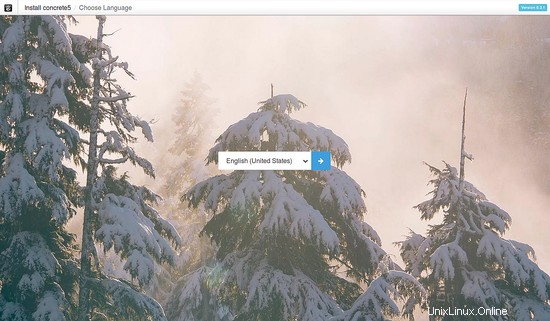
Qui, seleziona la tua lingua e fai clic sulla Freccia pulsante, dovresti vedere la seguente pagina:
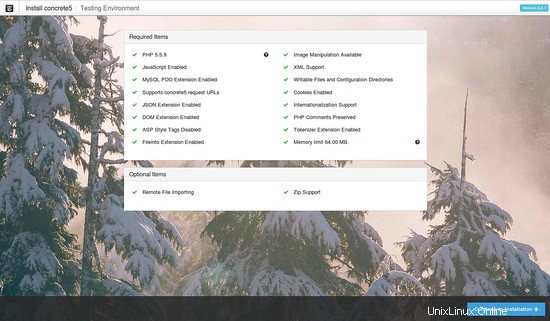
Assicurati che tutte le librerie richieste siano installate, quindi fai clic su Continua con l'installazione pulsante, dovresti vedere la seguente pagina:
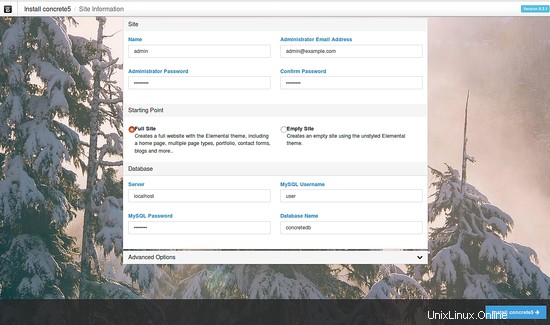
Qui, fornisci il nome utente amministratore, la password, il nome utente del database, la password e il nome del database, quindi fai clic su Installa Concrete5 pulsante per avviare l'installazione. Una volta completata l'installazione, dovresti vedere la seguente pagina:
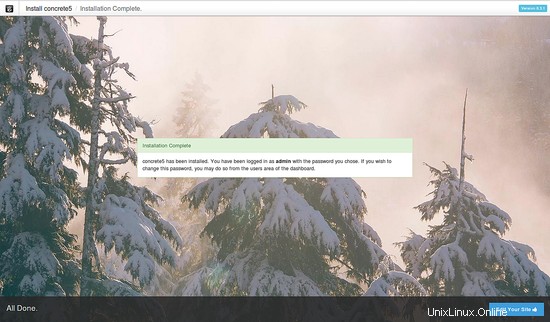
Ora, fai clic su Modifica il tuo sito dovresti vedere la dashboard Concrete5 nella pagina seguente: